macOS 12 Montereyのインストールディスクイメージから、Parallels DesktopやVMware FusionでMonterey VMを作成する方法です。詳細は以下から。
![]()
Appleは2021年06月にオンラインで開催したWWDC21で、SharePlayなどラボレーション機能を強化した「macOS 12 Monterey (モントレー)」を発表、開発者に対しBeta版を公開しましたが、初期のBeta版は不具合が多いためMac向け仮想化アプリParallels DesktopやVMware FusionでMonterey仮想マシンを作成してみました。
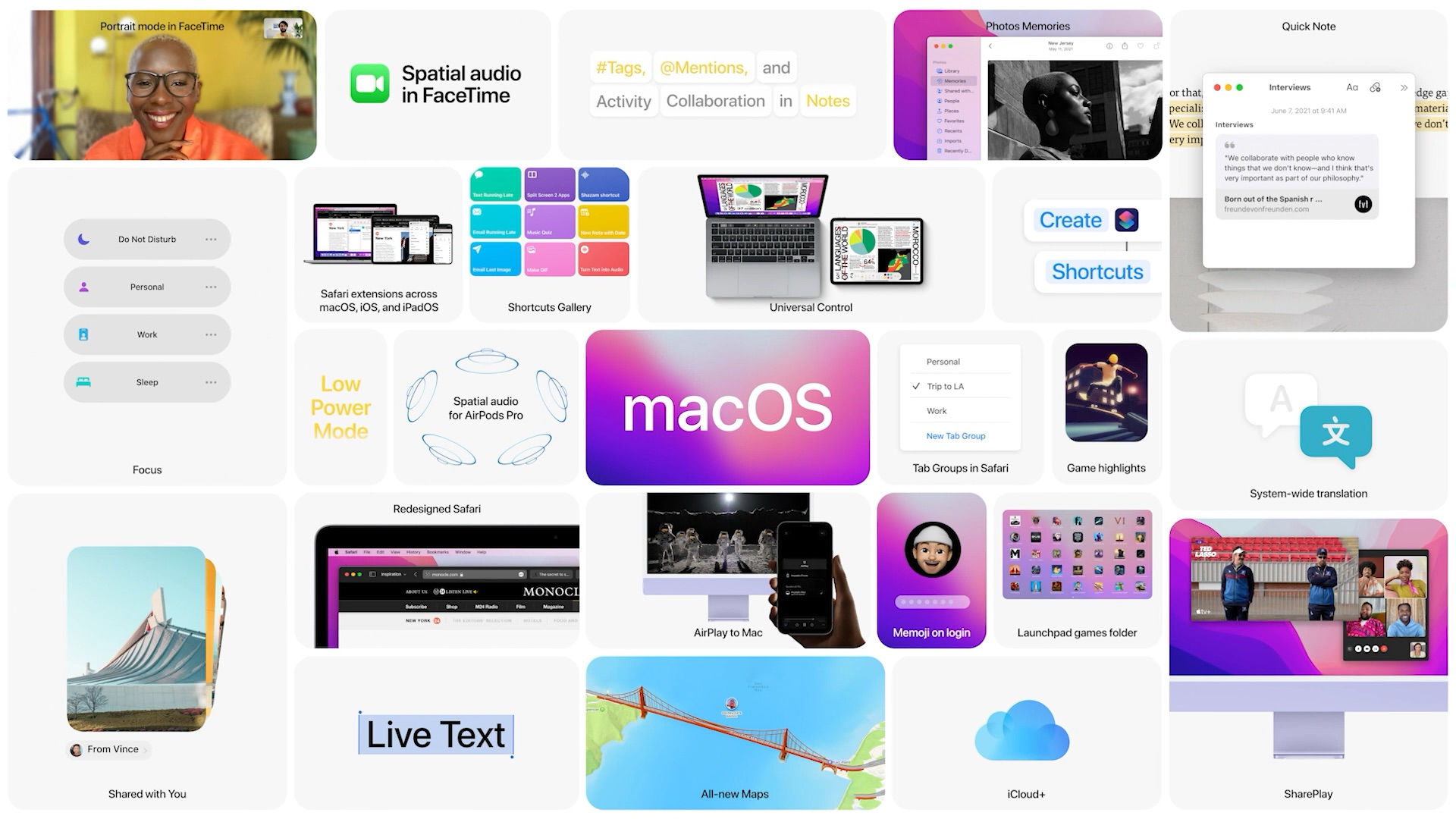
現在のところParallels DesktopおよびVMware Fusion共にmacOS 12 Monterey(Beta)の仮想マシンの作成には対応していませんが、Beta版のインストールアプリからインストールディスクイメージを作成することで仮想マシンを構築でき、
Parallelsは既に対応済みのmacOS 11 Big Surの仮想マシンをmacOS 12 Montereyへアップグレードする方法を公開しているので、今回はVMware Fusionを利用してMonterey仮想マシンを構築してみました。
macOS 12 Monterey VM
まず、下準備として、Beta版macOS 12 Montereyのインストールアプリからインストールディスクイメージ(.dmg)を作成します。ディスクイメージの作成は”hdiutil create”コマンドで行いますが、SAPのシニアコンサルタントを務めるRich Troutonさんが昨年公開したインストールディスクイメージ作成スクリプト“create_macos_vm_install_dmg.sh“が便利なので今回はこれを利用させていただきます。
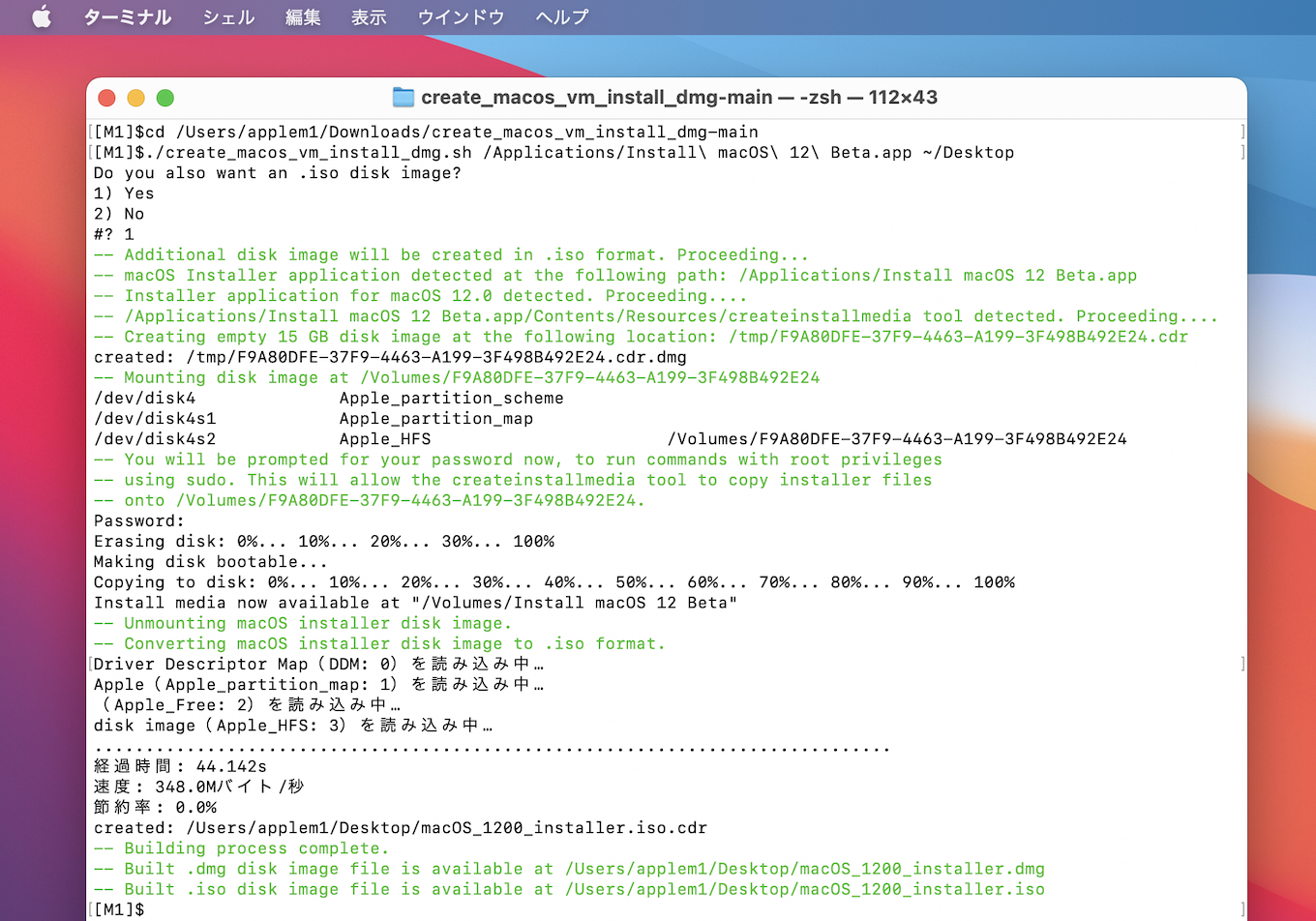
このスクリプトはBeta版のmacOS 12 Montereyインストーラーアプリと出力ディレクトリだけ指定すれば、ほぼ自動でインストールディスクイメージ(.dmgまたは.iso)の作成を行ってくれます。
sudo ./create_macos_vm_install_dmg.sh /Applications/Install\ macOS\ 12\ Beta.app ~/Desktop
インストールディスクイメージが作成できれば、後はVMware Fusion 12の仮想マシン作成ウィンドウに.dmg/.isoファイルをドラッグ&ドロップし、仮想マシン設定でmacOS 11 (Big Sur)用のシステム設定を選択すればmacOS 12 Montereyの仮想マシンが作成できるはずです。
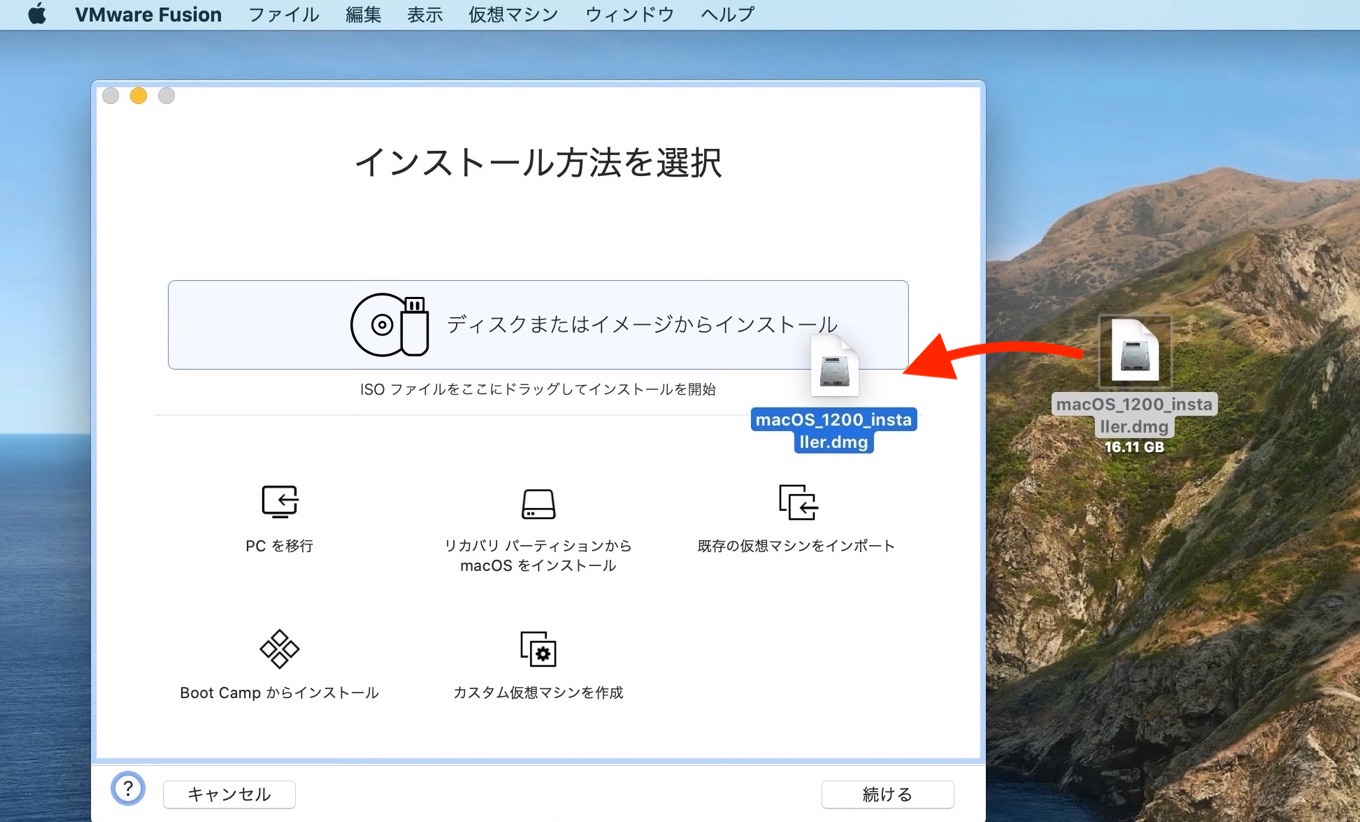
今回はmacOS 10.15 CatalinaのMacでmacOS 12 Monterey仮想マシンを作成したため視差効果やコントラスト設定が無効になっていますが、macOS 11 Big Sur以降では仮想環境でもMetalがサポートされているそうなので、興味のある方は試してみてください。
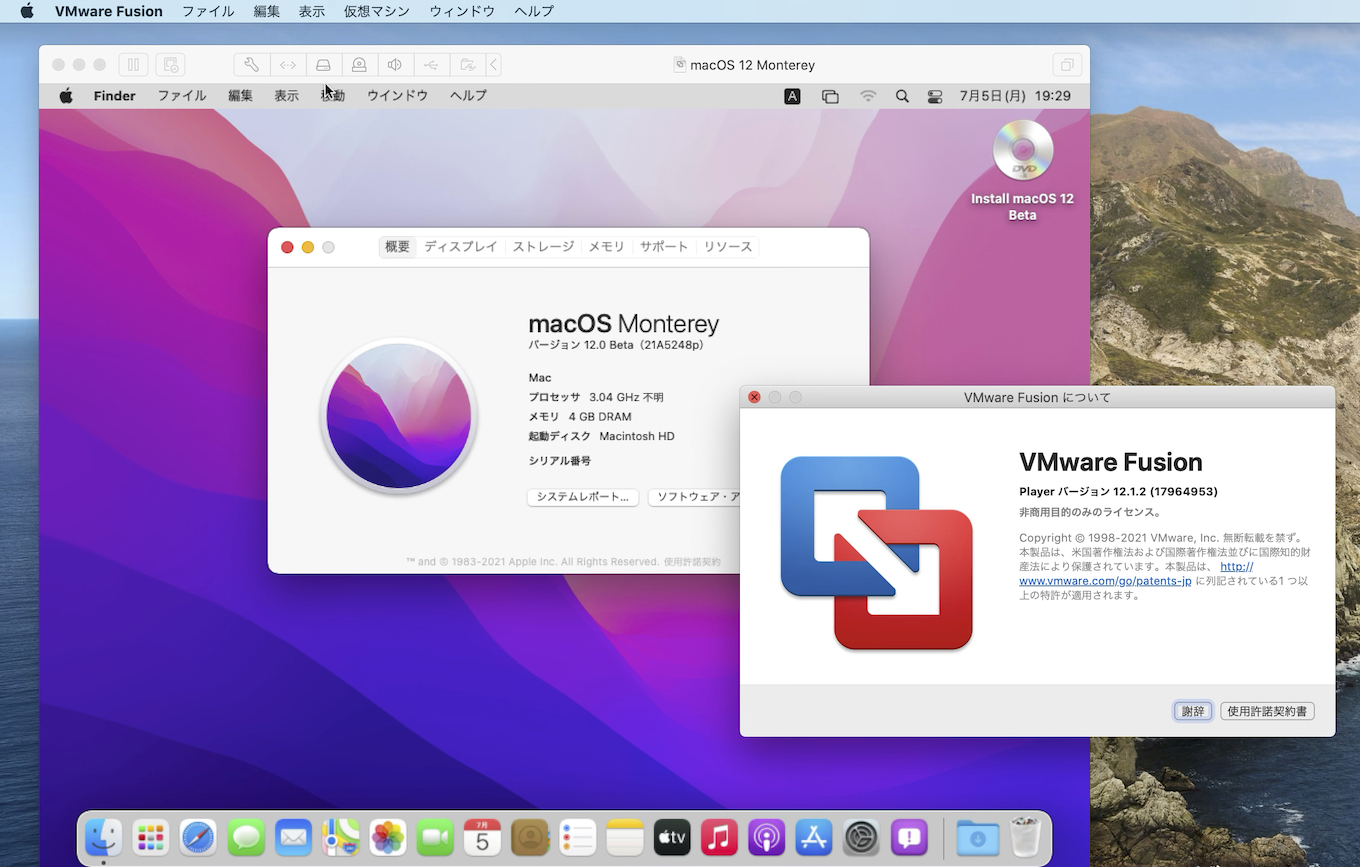
- rtrouton/create_macos_vm_install_dmg – GitHub
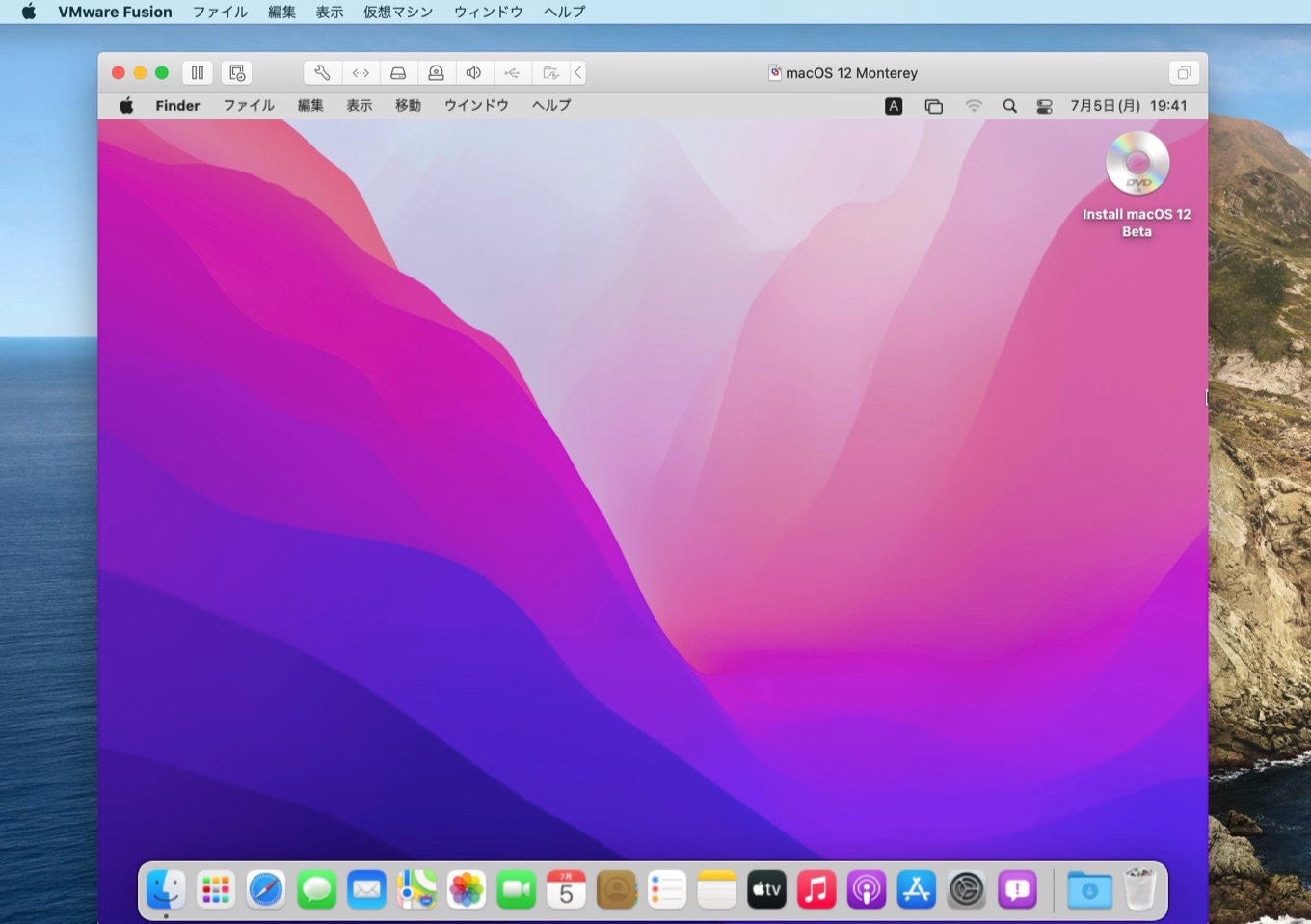
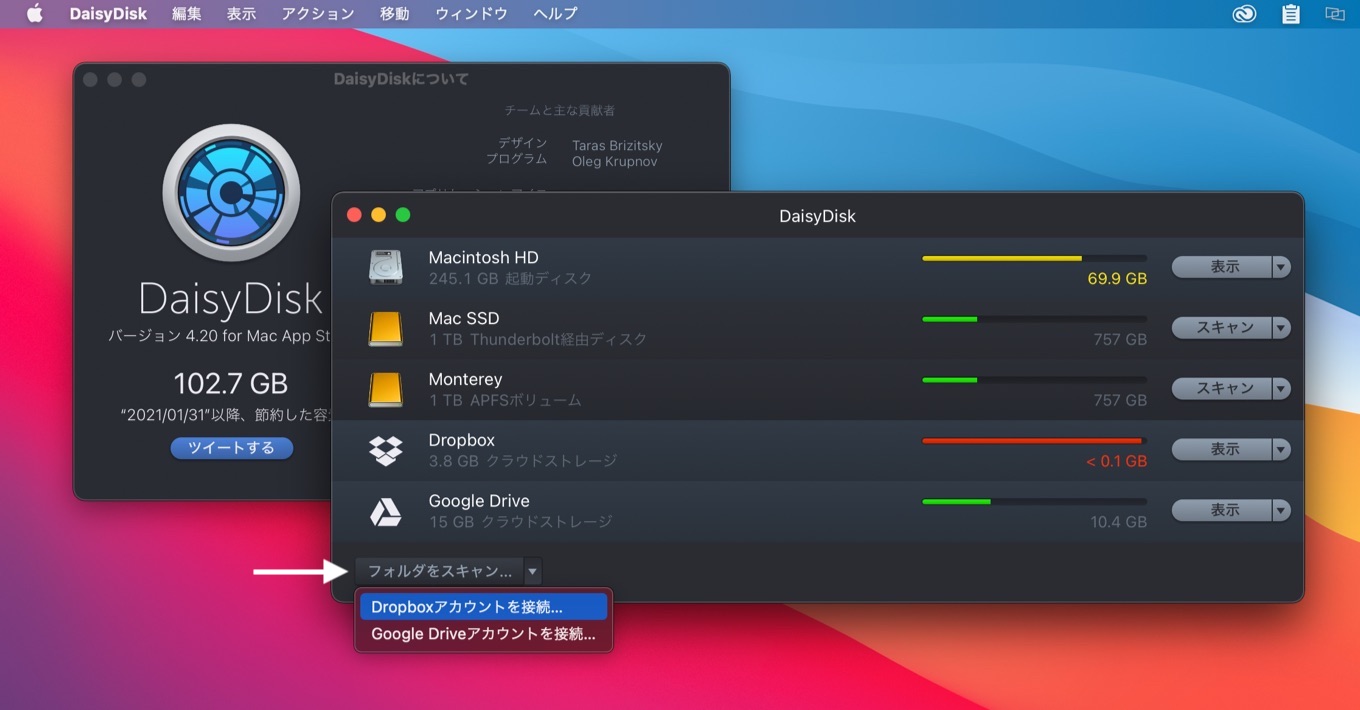

コメント